Was tun, wenn Ihre Amazon Alexa-App nicht funktioniert?
Wenn Sie Amazon Alexa verwenden und es nicht mehr auf Sie reagiert, haben Sie vielleicht inzwischen erkannt, dass es eine Menge Dinge gibt, die dieses Problem verursachen können. Ein großes Problem besteht darin, dass die Amazon Alexa-App selbst möglicherweise die Kommunikation mit Ihnen unterbrochen hat. Anstatt von all den Möglichkeiten überwältigt zu werden, Ihre Amazon Echo-Geräte nutzlos herumliegen zu lassen und zu verzweifeln, versuchen Sie es mit einer geordneten Liste möglicher Lösungen, um loszulegen.
Es gibt zwar viele verschiedene Gründe dafür, dass Alexa nicht reagiert, wenn Sie jedoch die folgenden Techniken einzeln durchgehen, erhalten Sie mit Sicherheit eine Lösung für alle Probleme, die Sie möglicherweise mit der Alexa-App haben. Wir führen Sie durch alles, von der Aktualisierung Ihres Alexa-Geräts bis zur Kontaktaufnahme mit Amazon für erweiterte Hilfe, wenn keine einfache Lösung funktioniert.
Suchen Sie nach einem Software-Update

Android, iOS und sogar die Alexa-App erhalten ständig Updates. Stellen Sie sicher, dass Sie die neueste Version Ihres Betriebssystems und der Alexa-App verwenden. Wenn Sie nicht auf dem neuesten Stand sind, laden Sie die neueste Software herunter. Wenn sowohl Ihr Telefon als auch Ihre App aktualisiert sind und weiterhin Probleme auftreten, probieren Sie eine der unten aufgeführten Optionen aus.
Starten Sie Ihr Telefon neu

Bei den meisten Smartphones dauert es Wochen (oder Monate), ohne dass ein Hard-Reset durchgeführt wird. Wenn es schon eine Weile her ist, seit Sie Ihr Telefon das letzte Mal ausgeschaltet haben, versuchen Sie, es auszuschalten, dann wieder einzuschalten und auf die Alexa-App zuzugreifen. Mit etwas Glück funktioniert es wie gewohnt.
Installieren Sie die Alexa-App neu
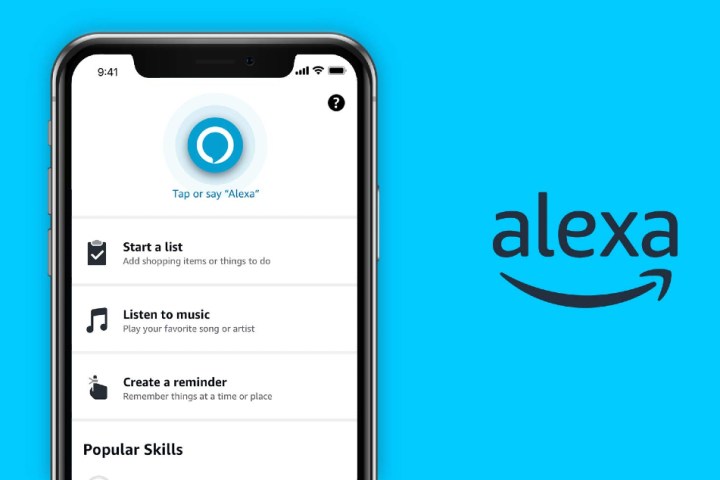
So einfach es auch scheint, viele Benutzer hatten Erfolg bei der Deinstallation und Neuinstallation der Alexa-App. Unabhängig davon, ob Sie iOS oder Android verwenden, löschen Sie einfach die App, gehen Sie in den App Store oder Play Store und laden Sie die Alexa-App erneut herunter. Mit etwas Glück wird dadurch der üble Fehler behoben, der die ordnungsgemäße Funktion der Software verhindert hat.
Leeren Sie den Cache Ihres Smartphones
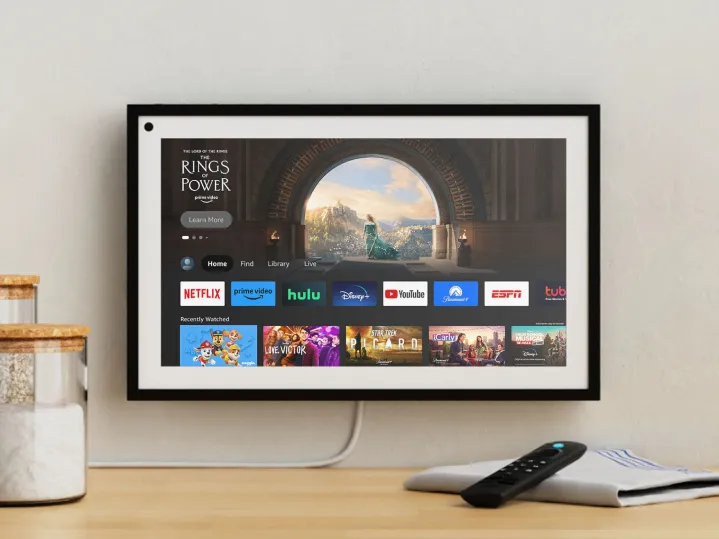
Die Amazon Alexa-App speichert Datenbits, um ihre Leistung zu verbessern – aber manchmal funktioniert dies nicht wie beabsichtigt. Durch das Leeren Ihres Caches werden alle überschüssigen Daten entfernt, die auf Ihrem Gerät gespeichert sind. Es ist ein einfacher Vorgang, der häufig Probleme mit Alexa löst. Die Schritte sind unterschiedlich, je nachdem, ob Sie Android oder iOS verwenden, aber beide dauern nur wenige Minuten.
Deaktivieren Sie Ihre WLAN- und Mobilfunkverbindungen

Wenn Ihre Amazon Alexa-App Teil eines robusten Smart Home-Setups ist, ist sie für die gleichzeitige Kommunikation mit mehreren Geräten verantwortlich. Und obwohl dies normalerweise ohne Probleme funktioniert, besteht immer die Möglichkeit, dass ein Fehler auftritt. Wenn keine der oben genannten Optionen funktioniert, deaktivieren Sie Ihre WLAN- und Mobilfunkverbindungen für 30 Sekunden und schalten Sie sie dann wieder ein.
Kontaktieren Sie Amazon und warten Sie auf ein Update

Amazon erkennt diese Alexa-Probleme in der Regel recht schnell, daher besteht eine gute Chance, dass das Team bereits an einer Lösung arbeitet. Schauen Sie unbedingt auf der Twitter-Seite der Amazon-Hilfe vorbei, da dort ständig Aktualisierungen veröffentlicht werden und auf Benutzer reagiert wird, die Probleme melden.
